основанные на интеллектуальных технологиях, работают тем лучше, чем более тщательно их обучают, формируя пользовательский словарь
Сохранение журнала на диск возможно во всех версиях программы, кроме
Express. Журнал сохраняется и загружается автоматически вместе с файлом документа. Если файл документа не сохранить, то его журнал тоже будет потерян. При открытии файла происходит процесс сверки журнала с текстом документа и восстановление цветовых пометок. Если файл был отредактирован отдельно и уже не соответствует журналу, то все неправильные и несоответствующие слова будут удалены из журнала.
Каждый раз, когда вы делаете какие-то исправления в тексте и возвращаетесь в журнал, происходит синхронизация журнала с текстом. Если в журнале очень много слов, то синхронизация может занимать заметное время. В этом случае просто разбейте текст на несколько частей и обрабатывайте их по очереди.
После обработки в окончательном тексте (рис. 9) слова могут быть помечены следующими цветами:
Черный - правильное слово русского или английского языка. Оставлено без изменений.
Темно-синий - найден единственный правильный вариант исправления.
Голубой - найдено более одного варианта исправления. Программа использует наиболее вероятный вариант, остальные варианты тоже сохраняются в журнале и доступны через выпадающий список.
Зеленый - неизвестное слово повторяется в тексте несколько раз и удовлетворяет правилам построения слов в языке. Скорее всего новое слово.
Зелено-голубой - сокращение, аббревиатура или другие аномалии, которые скорее всего не требуют исправления, но требуют проверки.
Красный - слово не исправлено и не распознано. Требуется проверка и исправление пользователем.
После окончания правки из окончательного текста нужно убрать цветовые пометки, выполнив команду
Процесс → Убрать цветовую пометку.
Если файл был сохранен в формате txt, не поддерживающим сохранение цветов текста, то при повторном открытии этого файла, цветовых пометок, естественно, видно не будет. Однако если вместе с файлом открылся журнал исправлений, то восстановить цветовую пометку можно командой
Формат → Восстановить цветовую пометку.
Другим режимом работы программы является режим Переформатирование (
<F7>). Он позволяет удалить из текста:
• Переносы с разрывом слов;
• Жесткие переносы в конце каждой строки;
• Последовательность пробелов для обозначения красной строки.
• Выравнивание текста по ширине путем вставления дополнительных пробелов между словами.
• Разбиение текста на колонки.

Рис. 6. Шаг 2 чистки
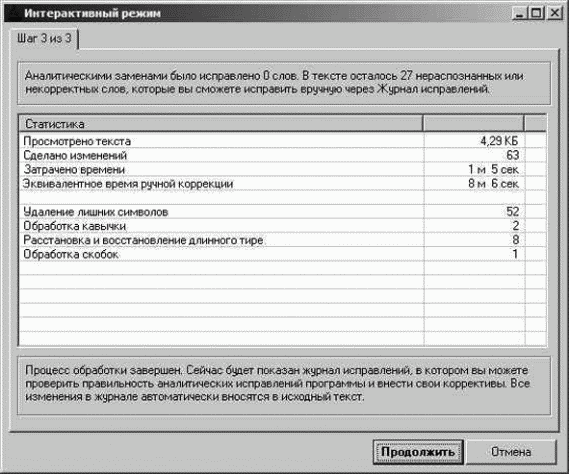
Рис. 7. Шаг 3 чистки

Рис. 8 Нераспознанные слова
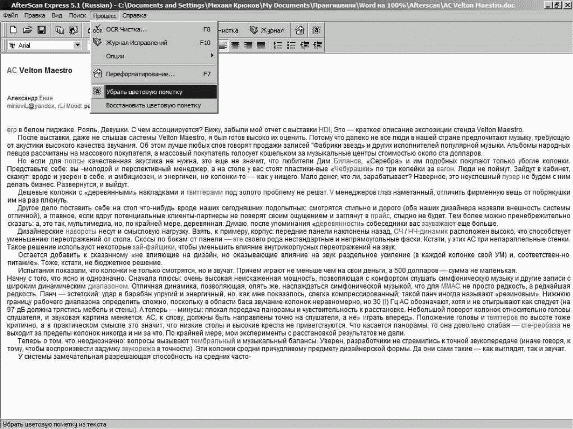
Рис. 9 Итоговый текст с цветовыми пометками
Эти проблемы обычно бывают в текстах, созданных в старых или несовершенных текстовых процессорах.
Загрузите в программу
AfterScan текст, предназначенный для правки, и нажмите клавишу
<F7>. Откроется окно, показанное на рис. 10.

Рис. 10 Окно Переформатирование
Выберите нужные вам опии и нажмите
ОК.
Имейте в виду, что если выбрать опию
Убирать жесткие переносы строки, отредактированный текст может потерять разбиение на абзацы. Поэкспериментируйте с опцией
Разрывы абзацев и, возможно, вы добьетесь желаемого результата.
Вообще, нужно понимать, что как и любая компьютерная программа,
AfterScan облегчает вам редактирование текста, но не способна полностью заменить человека, а иногда может внести и свои собственные ошибки в редактируемый текст.
И последний совет. Работая с программой
AfterScan, сохраняйте промежуточные результаты в отдельные файлы. Во-первых, потому, что результаты обработки вас могут не удовлетворить и вы захотите вернуться к исходному варианту, а, во-вторых, программа может не полностью поддерживать особенности форматирования текста в самых последних версиях Word. В этом случае, закончив править текст в
AfterScan, сохраните его на диске, потом откройте той версией
Word, в которой вы работаете, и окончательно сохраните текст уже в формате этой версии текстового процессора.
1
Ныне цена (со скидкой), соответственно: 1990, 2499, 3999, 3999 рублей.
(
обратно)
2
http://www.afterscan.com/ru/download.html
(
обратно)

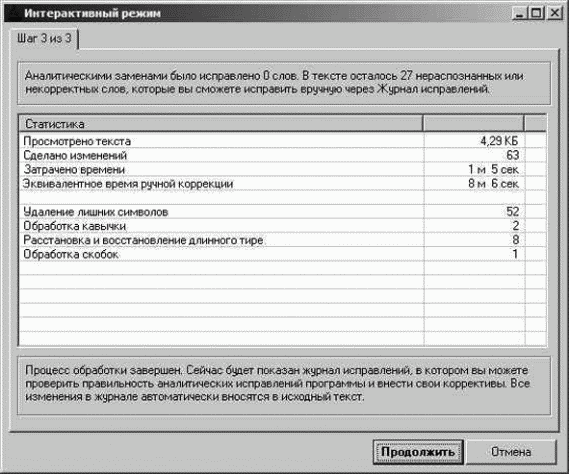

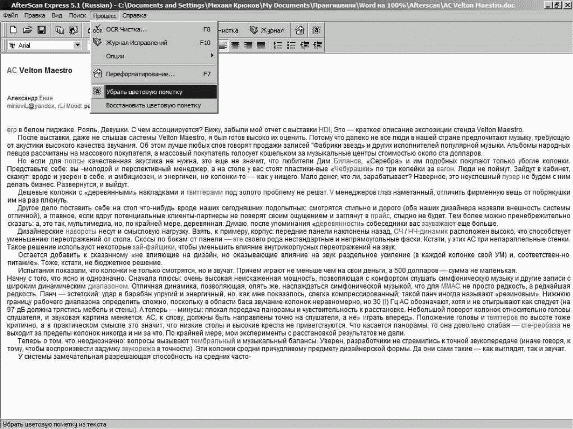


Последние комментарии
12 часов 54 минут назад
17 часов 8 минут назад
19 часов 27 минут назад
21 часов 16 минут назад
1 день 3 часов назад
1 день 3 часов назад